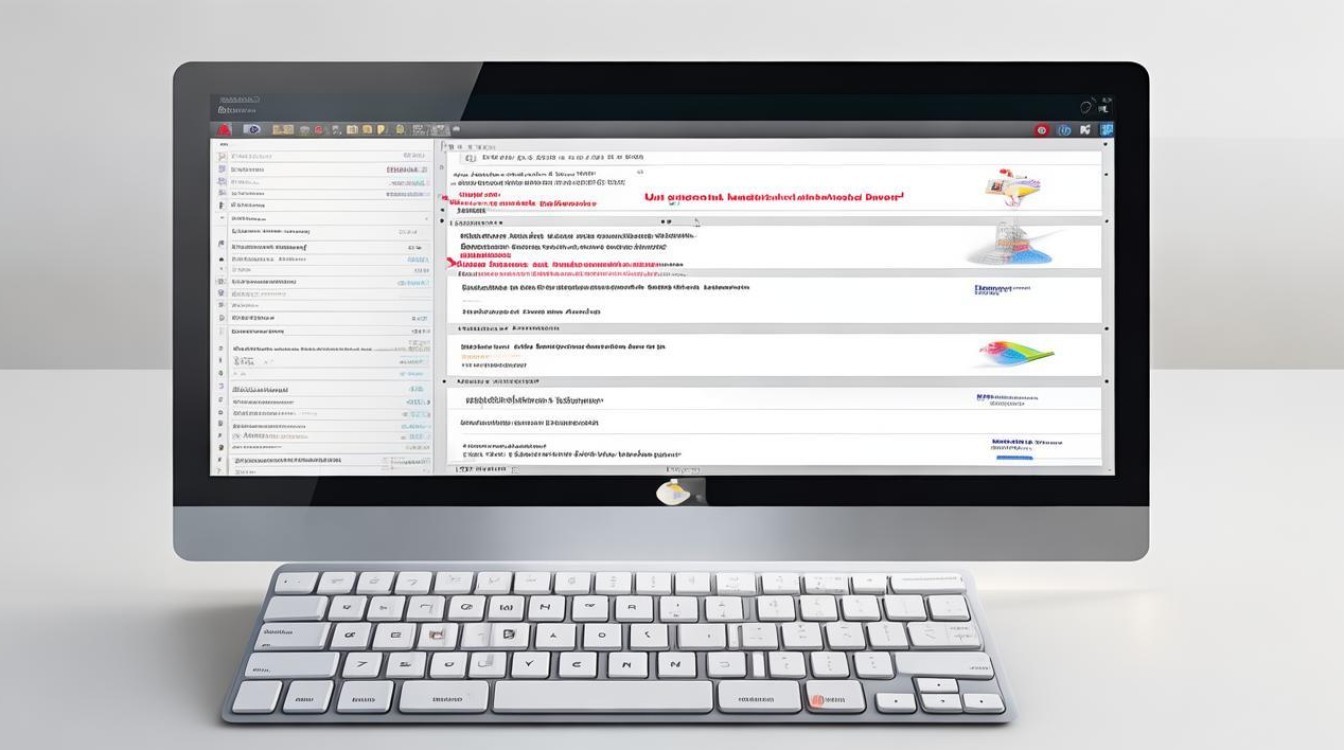1080显卡驱动黑屏
shiwaishuzidu 2025年4月24日 03:40:35 驱动 16
1080显卡驱动黑屏可能因驱动不兼容、安装错误或硬件故障,可尝试更新或回滚驱动,检查硬件连接,或重装驱动以解决问题,若仍不行,需考虑显卡硬件问题。
1080显卡驱动黑屏是一个较为常见的问题,可能由多种原因导致,以下是对这一问题的详细分析及解决方法:

可能的原因
| 序号 | 原因分类 | 具体原因描述 |
|---|---|---|
| 1 | 驱动程序异常 | 安装或更新的显卡驱动版本与操作系统、显卡不匹配;驱动程序错误或损坏 |
| 2 | 系统兼容性问题 | 某些系统更新或补丁可能与显卡驱动产生冲突 |
| 3 | 硬件故障 | 显卡本身存在硬件问题,如显存故障、显卡供电不足等 |
| 4 | BIOS设置不当 | BIOS中的显卡相关设置(如PCI-E插槽配置、电源管理选项)可能影响显卡驱动的正常工作 |
| 5 | 超频设置问题 | 如果对显卡进行了超频操作,可能导致驱动不稳定或硬件过热,从而引发黑屏 |
解决方法
(一)进入安全模式卸载或回滚驱动
-
操作步骤:重启电脑,在开机过程中不断按F8键(不同电脑可能有所不同,具体请参考主板说明书),选择“安全模式”进入系统,在安全模式下,右键点击“此电脑”,选择“管理”,在左侧菜单中选择“设备管理器”,展开“显示适配器”,找到1080显卡,右键点击并选择“卸载设备”,勾选“删除此设备的驱动程序软件”,然后点击“卸载”,若之前有可用的旧驱动版本,也可以选择“回滚驱动程序”。
-
原理:安全模式只加载最基本的驱动和服务,避免了可能存在的驱动冲突,能够让我们顺利卸载问题驱动,从而恢复系统的基本显示功能。
(二)使用专业驱动软件安装合适驱动
-
操作步骤:下载并安装如驱动精灵等专业驱动软件,运行软件后,它会自动检测电脑硬件信息,并为用户匹配适合的显卡驱动程序,按照提示进行下载安装即可。
-
原理:这些专业软件拥有庞大的驱动数据库,能够准确识别硬件型号,并找到与之匹配的稳定驱动版本,减少了因驱动不兼容而导致黑屏的风险。

(三)检查系统更新与补丁
-
操作步骤:进入系统设置中的“更新和安全”选项,检查是否有可用的系统更新,如果有,及时安装更新,以确保系统与显卡驱动的兼容性,也要注意查看系统是否安装了可能与显卡驱动冲突的补丁,如有需要,可尝试卸载相关补丁。
-
原理:操作系统的更新可能会修复一些与硬件驱动相关的兼容性问题,或者调整系统对硬件资源的管理方式,从而避免因系统与驱动不兼容而引发的黑屏故障。
(四)检查硬件连接与故障
-
操作步骤:关闭电脑,拔掉电源线,打开机箱,检查显卡是否插紧在PCI-E插槽中,确保显卡的供电接口连接牢固,检查显卡上的电容、电感等元件是否有鼓包、烧焦等迹象,如有异常,可能需要更换显卡,也可以使用橡皮擦轻轻擦拭显卡金手指部分,去除氧化层,然后重新插回插槽。
-
原理:松动的硬件连接可能导致信号传输不稳定,进而引发黑屏,而显卡本身的硬件故障,如显存损坏、供电模块故障等,也会使显卡无法正常工作,导致驱动黑屏。

(五)调整BIOS设置
-
操作步骤:重启电脑,在开机时按下进入BIOS的快捷键(不同主板有所不同,常见的有Del、F2等键),进入BIOS界面后,找到与显卡相关的设置选项,如PCI-E插槽的配置、电源管理选项等,将其设置为默认值或根据显卡厂商的建议进行适当调整,然后保存并退出BIOS。
-
原理:BIOS中的设置直接影响着硬件的工作状态和资源分配,错误的BIOS设置可能导致会影响显卡,调整,